

Faça login para entrar
Emissão de Conhecimento de Transporte Eletrônico através de importação de arquivo XML
TRANSPORTES - - 09/03/21 15:30O artigo abaixo visa dar orientações para a emissão de CT-e (Conhecimento de Transporte Eletrônico) através da importação de arquivos no formato XML referente a notas fiscais enviadas por terceiros.
1112 - Cadastro de Empresas - Aba - Faturamento - Modo Operação - 1 - Importa XML's de NFe's p/ emissão CTe's - Deve - se configurar o parâmetro para que o módulo fique habilitado a importar arquivos xml referente a notas fiscais de terceiros, no tipo '4 - CrossDocking' também é possível realizar a mesma ação, porém, nesse módulo são efetuadas outras operações como gerenciamento de romaneio de entrega, coleta, e controle de quilometragem de veículo, o artigo que trata o assunto encontra - se no link https://ajuda.procion.com/artigo/guia/10/gerenciador_de_coletas_e_entregas_crossdocking_ .
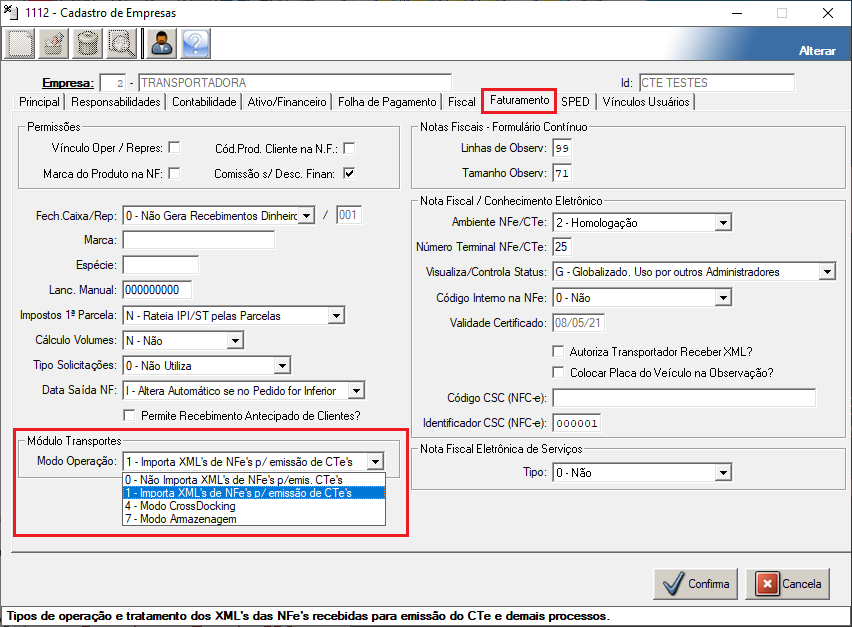
RUS2 - Parâmetros Especiais Faturamento - Aba - Conhecimentos - Operação EDI - 0 - EDI. Importa/Exporta - Deve - se habilitar o parâmetro para que o botão 'Importação de EDI/Notas' seja habilitado em '7331 - Cadastro de Conhecimentos'.
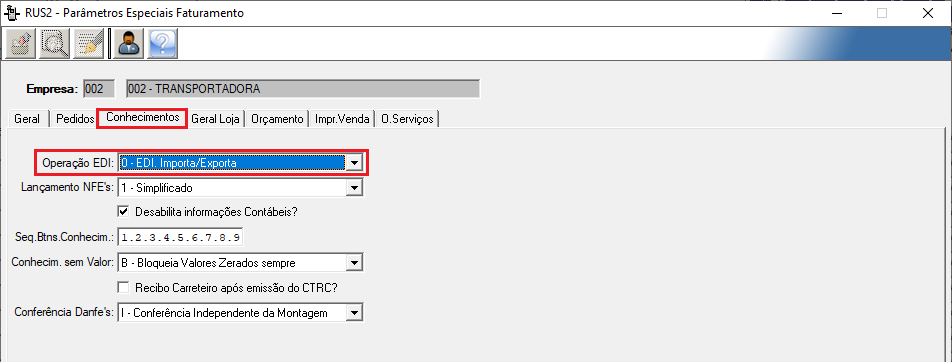
RUS2 - Parâmetros Especiais Faturamento - Aba - Conhecimentos - Lançamentos NFE's - Nesse parâmetro é escolhido o tipo de grid em que as notas fiscais serão lançadas na opção '7331 - Cadastro de Conhecimentos', o tipo '1 - Simplificado' não é o mais recomendado, pois, muitas críticas referente a emissão de um CT-e não são realizadas nesse modo o que pode gerar rejeição na Sefaz no momento da emissão do documento. Recomendável optar pelas opções '0 - Completo' e '2 - Simplificado crítica na emissão'.
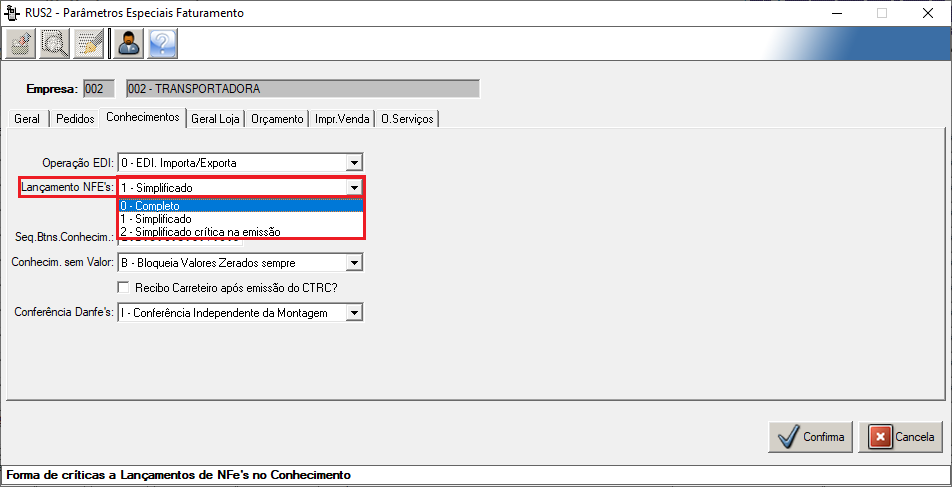
Modo Completo:
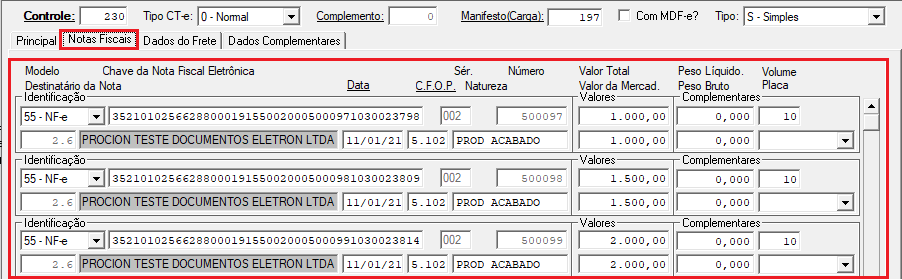
Modo Simplificado:

7321 - Importação de XMLs Notas Fiscais - Nesse opção será configurado o diretório em que o sistema fará a busca pelos arquivo xml e realizado a sua importação, escolhido as notas fiscais será feito uma crítica referente a inconsistências existentes que poderão ser corrigidas no momento do processamento.
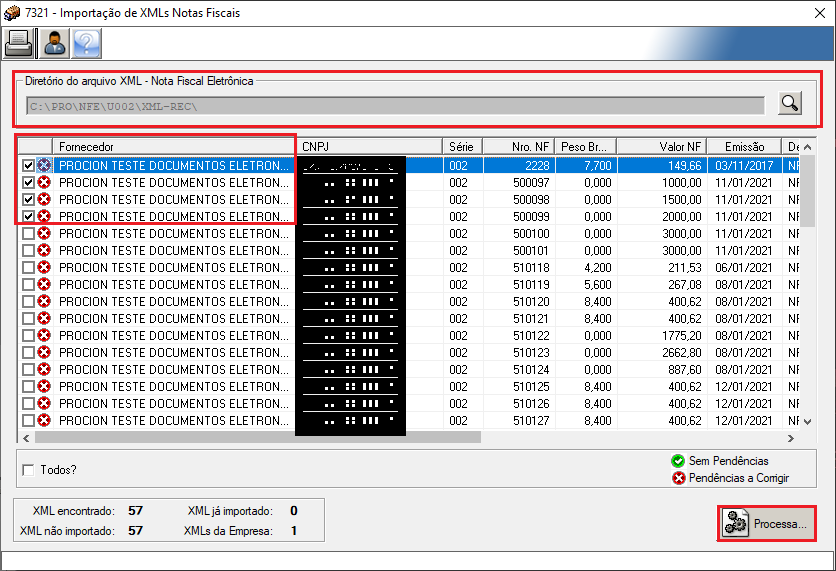
Uma vez encontrado inconsistências nos arquivos selecionados o sistema exibirá uma mensagem para que elas sejam corrigidas.
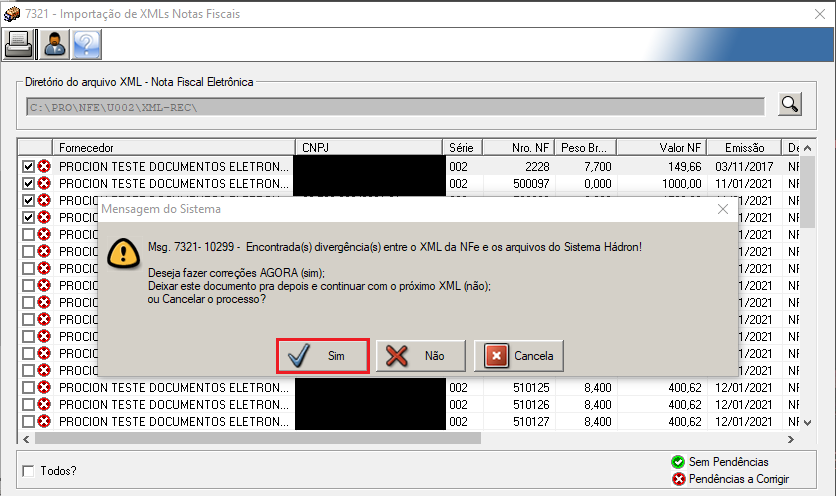
Ao escolher a opção 'Sim' o sistema abrirá a tela '73A1 - Ações Prévias' para que as correções sejam efetuadas, clique sobre os ícones de aviso e erro para que os itens apontados sejam corrigidos.
As correções podem envolver o cadastro de terceiros (Remetente/Destinatário):
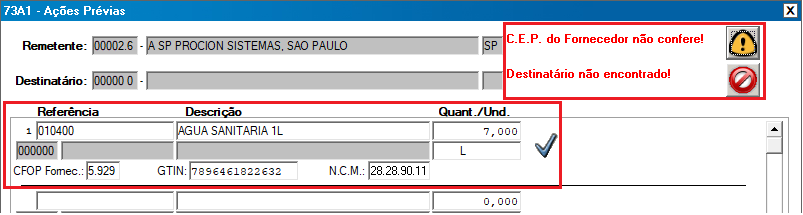
Ao clicar sobre a ocorrência abrirá uma mensagem solicitando a inclusão ou correção do cadastro do terceiro buscando a informação presente no arquivo xml.
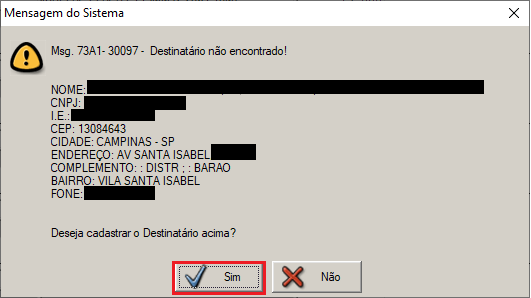
Ao escolher a opção 'SIM' abrirá o cadastro de terceiros para que a inclusão ou correção de um cadastro já existente seja concluído.
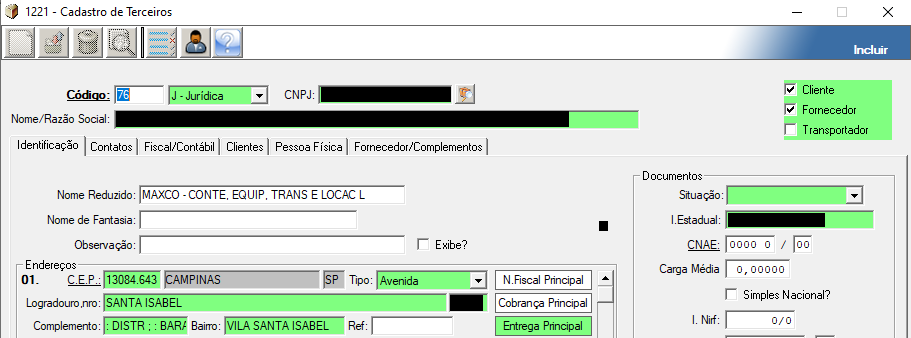
As correções podem envolver o vínculo 'Produto x Terceiro x Sistema':
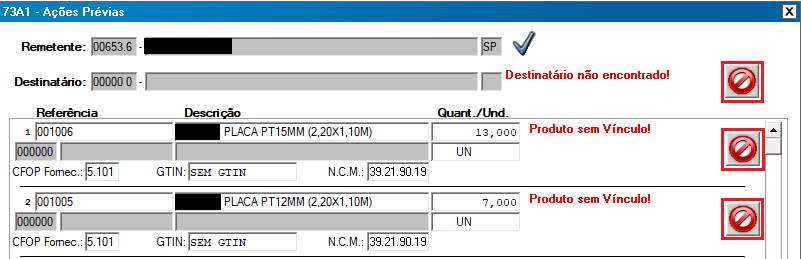
Nesse caso abrirá a opção '1237 - Referências Produto/Terceiro' para que essa correlação possa ser criada, o respectivo produto cadastrado no sistema frente a referência do item no terceiro deve ser vinculado, esse processo é feito somente uma vez.
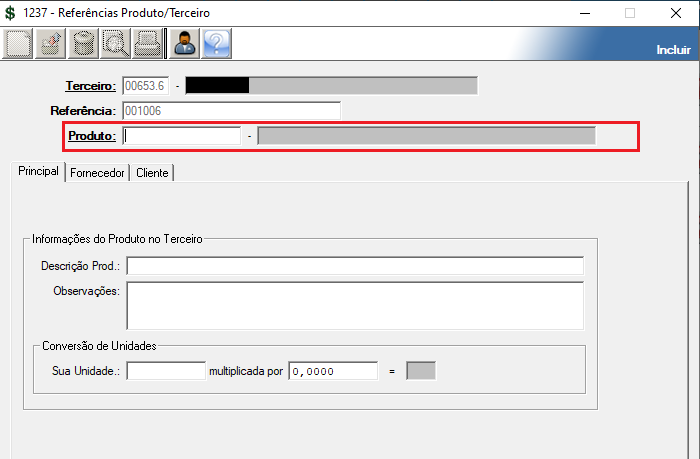
Ao final dos ajustes estando todos os itens corretos pressionar o botão 'Processa'.

Após a importação dos arquivos xml deve-se acessar a opção '7331 - Cadastro de Conhecimentos' e pressionar o botão 'Importação EDI/Notas' para que o sistema faça a montagem do conhecimento de transporte.

Abrirá a tela '73IC - Importação EDI ou NF-e', pressionar o botão 'Montar Conhecimento a Partir de NF-e' como indicado na figura abaixo.
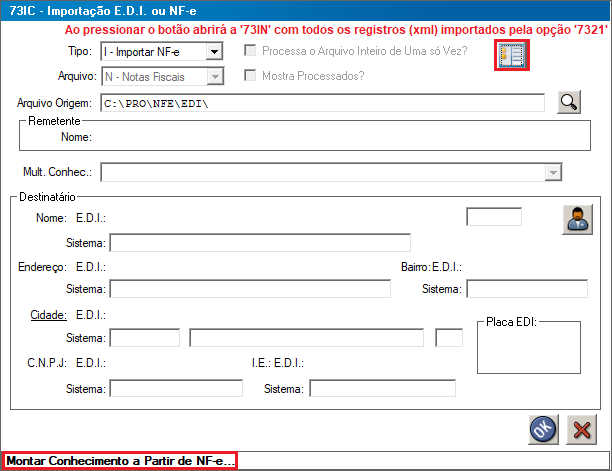
A tela '73IN - Importação de NF-e para Montagem de Conhecimento' é a responsável por gerenciar todas notas as fiscais (xml) importados anteriormente pela opção '7321 - Importação de XMLs Notas Fiscais', nela existem uma série de filtros que serão utilizados para selecionar as notas fiscais que irão compor o conhecimento de transporte. Realizado a seleção das notas fiscais clicar em 'Confirma'.
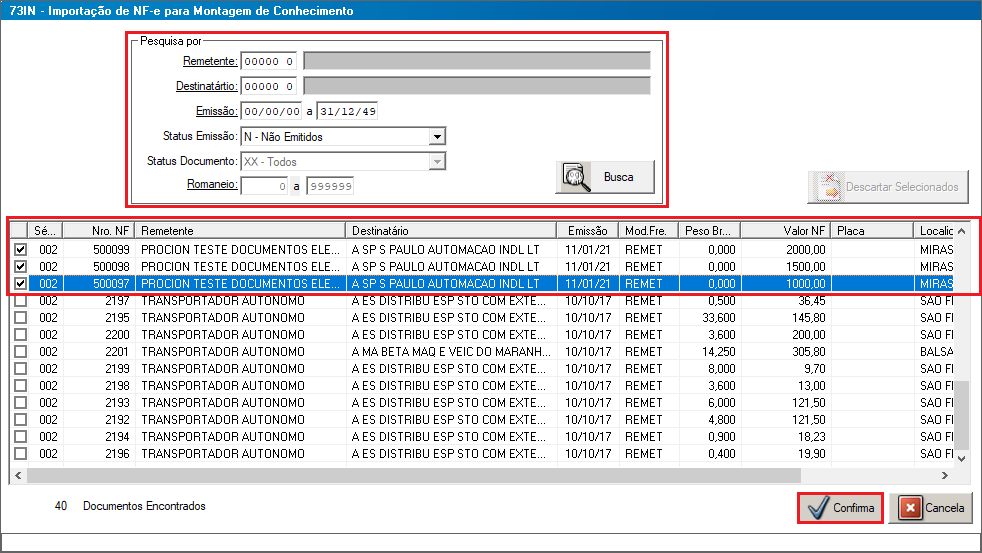
Feito o processo abrirá a opção '7331 - Cadastro de Conhecimentos' com os dados referente a terceiros, origem, destino, peso, valor de mercadorias e notas fiscais já preenchidos conforme seleção realizada anteriormente.
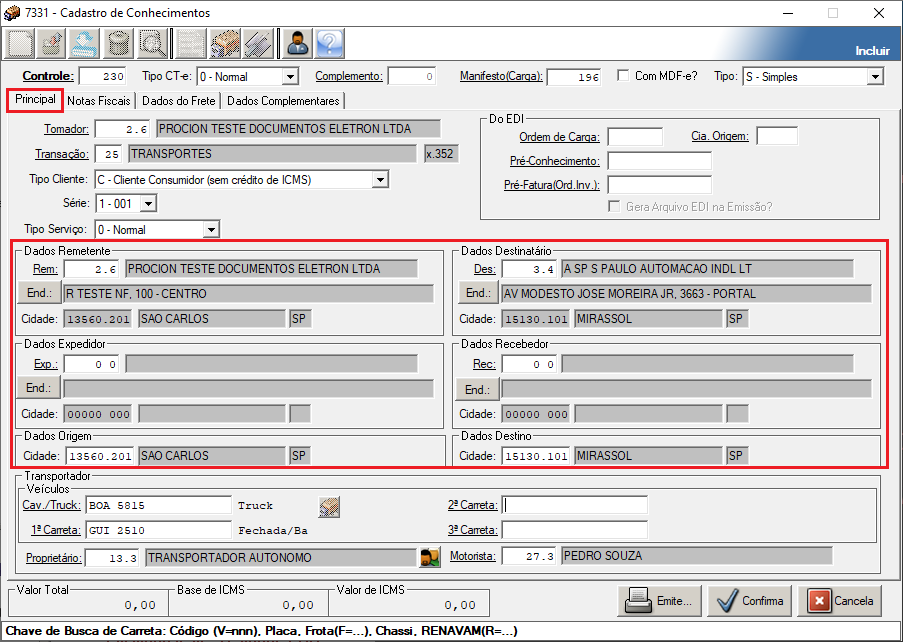
Grid referente as notas fiscais selecionadas:
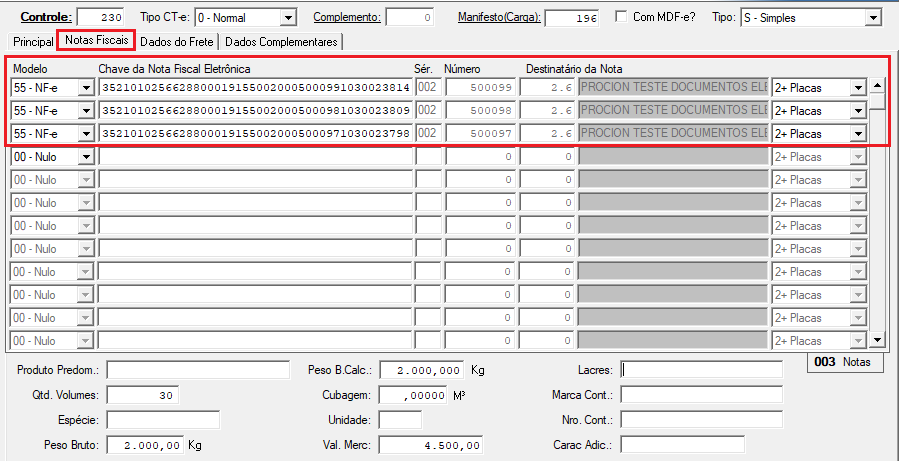
Ao final do processo preencher as informações referente as abas 'Dados do Frete' e 'Dados Complementares' para que seja feita a emissão do CTe.
Artigos Relacionados
Atualizações Relacionados